Windowsのログイン方法まとめ

Windowsには複数のログイン方法がありますが、その仕組は案外知らないことが多いです。
そこで今回はWindowsのログイン方法について解説してみます。
Windowsのログイン方法は大きく分けて2つ
Windowsのログイン方法は大まかに分けて2つあります。
ひとつはマイクロソフトアカウントログインで、これはWindows 8以降、標準的な初期セットアップをするとすべてこのログイン方法になります。
ふたつめはローカルアカウントログインで、Windows 7までは標準的なログイン方法でした。Windows 10や11でもローカルアカウントログインを利用することができます。
マイクロソフトアカウントログイン
その名の通りマイクロソフトアカウントを利用したログイン方法で、ユーザー自身で作成したマイクロソフトアカウントとパスワードを使ってログインする方法です。
| アカウント | マイクロソフトアカウントとして設定したメールアドレス ***@outlook.jpで新規にメールアドレスを作成できる すでに利用している一般のメールアドレスを利用することも可能 |
| パスワード | マイクロソフトアカウント設定時に決めたもの ※簡単にログインするためにPINコードを追加設定できる |
| メリット | Windowsにログインしただけですべてのマイクロソフトサービスを利用できる Windowsの設定やOneDriveでのデータ同期やブラウザのEdgeの設定同期が可能 |
| デメリット | インターネット必須 ログイン時に必ずパスワード(もしくはPINコード)が必要 パスワードが不明になった場合はログインできない=パソコンが使えない |
| 特徴 | マイクロソフトアカウントは個人用と法人用がある |
Windows 11 Homeでは強制的にマイクロソフトアカウントログインで設定させられます。
ローカルアカウントログインで利用したい場合は、一度マイクロソフトアカウントログインで設定してから、ログイン方法をローカルアカウントに変更するか、パソコンの初回設定時にコマンド操作をする回避方法を使う必要があります。
[blogcard url="https://xtech.nikkei.com/atcl/nxt/column/18/02267/111800012/"]
ローカルアカウント
マイクロソフトアカウントを使わないログイン方法で、パスワードの設定は任意です。
| アカウント | 任意の文字列で設定する ※利用者の名前を使うのが一般的 |
| パスワード | 設定することもしないこともできる |
| メリット | パスワード不要で利用することが可能 |
| デメリット | マイクロソフトのサービスを利用するには個別にログインが必要 ※Windowsの設定同期以外のサービスはすべて利用できる |
| 特徴 | インターネットがなくても利用可能 社内ネットワークで管理する場合はこの方法がおすすめ |
Windows 10やWomdows 11Proでは設定時にインターネットに接続しない方法を選択すると、ローカルアカウントログインで設定できます。
※Windows 11 Homeではインターネット接続しない選択肢はありません。
マイクロソフトアカウント利用時の注意
マイクロソフトアカウントはマイクロソフト製品やマイクロソフトの各種サービスを扱うためのアカウントになります。
WordやExcelのOfficeアプリのライセンスもマイクロソフトアカウントに登録され管理下に置かれますし、クラウドサービスのOneDriveにも利用されるので、統一して同じアカウントを使う必要があります。
マイクロソフトアカウントは自己管理でアカウントやパスワードが不明になった場合、マイクロソフトが定める手続きをして確認できなければ復元することはできません。
復元できなければそのアカウントで登録したOfficeアプリやOneDriveなどは利用できなくなります。
Windowsのログインに利用している場合もパスワードが不明になるとログインできず、パソコンが使えなくなってしまいます。
この場合パソコンを使えるようにするには初期化するしか方法はありません。
Apple IDやGoogleアカウントと同じ
iPhoneやiPadでのAppleID、AndroidスマホやタブレットのGoogleアカウントと同じで、WindowsやOfficeなどのマイクロソフト製品はマイクロソフトアカウント・・・ということになります。
アカウントの管理は厳重に!
マイクロソフトアカウントに関するトラブルはとても多いです。
- パソコンの修理時にマイクロソフトアカウントやパスワードが不明でOfficeをインストールできない
- パスワードを忘れてしまいWindowsにログインできずパソコンが使えない
- Windowsのログインは追加設定したPINコードを使っていたためパスワードを忘れてしまい他のサービスを利用できない
こういったトラブルで相談されることも増えています。
作成したマイクロソフトアカウントの管理はくれぐれも厳重に管理するようにしましょう。
フジデンキではローカルアカウントログインを推奨
フジデンキでは販売や修理でお渡しするパソコンについては基本的にローカルアカウントログイン・パスワードなしの状態でセットアップしてお渡ししています。
※Windows 11 Homeでもローカルアカウントログインでセットアップ可能です。
ご希望があれば、ローカルアカウント・パスワードありやマイクロソフトアカウントログインでのセットアップも承ります。
ライタープロフィール
- フジデンキオーナー
-
菊地 弘尚 ーHirotaka Kikuchiー
フジデンキのなかの人
パソコンの販売と修理、サポート、ウェブサイトの制作を生業としています。
趣味はデジタルガジェット全般(ゲーム機は除く)。
https://note.com/penchi
最新の投稿
 パソコンサポート2025年11月19日Office 2016/2019のサポート終了
パソコンサポート2025年11月19日Office 2016/2019のサポート終了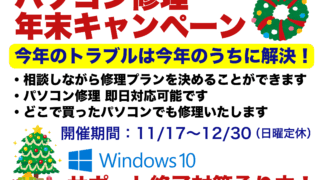 キャンペーン2025年11月14日パソコン修理年末キャンペーン 11/17〜12/30
キャンペーン2025年11月14日パソコン修理年末キャンペーン 11/17〜12/30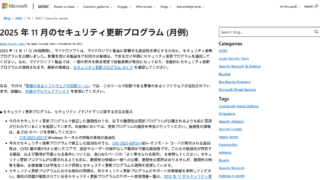 ニュース2025年11月12日マイクロソフト2025年11月の月例アップデート公開
ニュース2025年11月12日マイクロソフト2025年11月の月例アップデート公開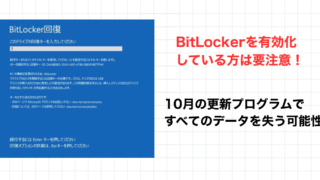 ニュース2025年11月12日BitLockerを有効化している方は要注意! 10月の更新プログラムですべてのデータを失う可能性
ニュース2025年11月12日BitLockerを有効化している方は要注意! 10月の更新プログラムですべてのデータを失う可能性


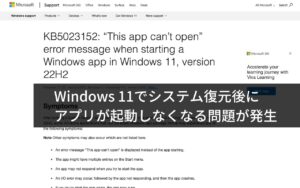
“Windowsのログイン方法まとめ” に対して1件のコメントがあります。